文件經常使用 PDF 檔在平台之間共用。為了滿足某些標準,我們可能偶爾需要製作黑白 PDF。那麼,我們該怎麼做呢?這篇文章將概述四種不同的方法,其中一些與 Mac 和 Windows 操作系統相容。最能滿足您的要求和口味的方法由您選擇。
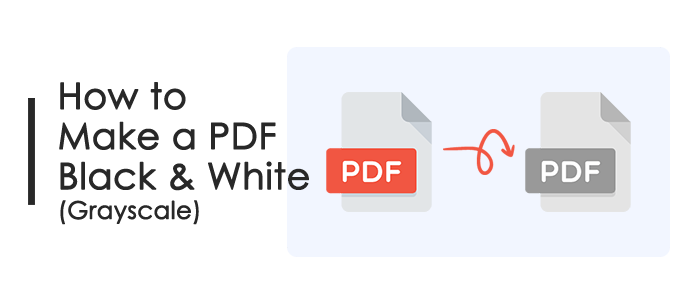
製作黑白 PDF 意味著將文檔中的所有顏色轉換為灰色陰影,剝離任何顏色資訊並留下灰度圖像。換句話說,所有PDF檔都將變為灰色,包括那些圖片和文本。
如果您使用的是在 Windows 10/11 作業系統上執行的電腦,則可以使用以下兩種方法將 PDF 檔案轉換為黑白檔:
PDF 編輯器是一款功能強大的 PDF 編輯軟體,可以實現 Adobe Acrobat 的所有功能,讓您輕鬆創建、編輯、轉換、註釋、簽名、保護、合併、拆分、壓縮、提取、OCR 和列印 PDF 檔。它是Adobe Acrobat的經濟實惠的替代品。它還允許您通過幾個簡單的步驟將 PDF 檔案轉換為灰度。
具體步驟如下:
01下載、安裝並打開 PDF 編輯器。
02按兩下藍色的開啟 PDF 按鈕以開啟目標 PDF 檔。

03按兩下右上角的「檔」選單,然後點擊「列印」。
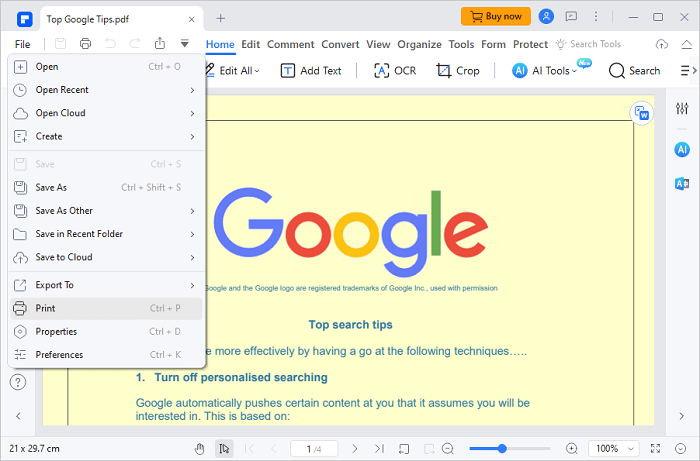
04選中左上角「印表機」下的「灰色列印」選項。
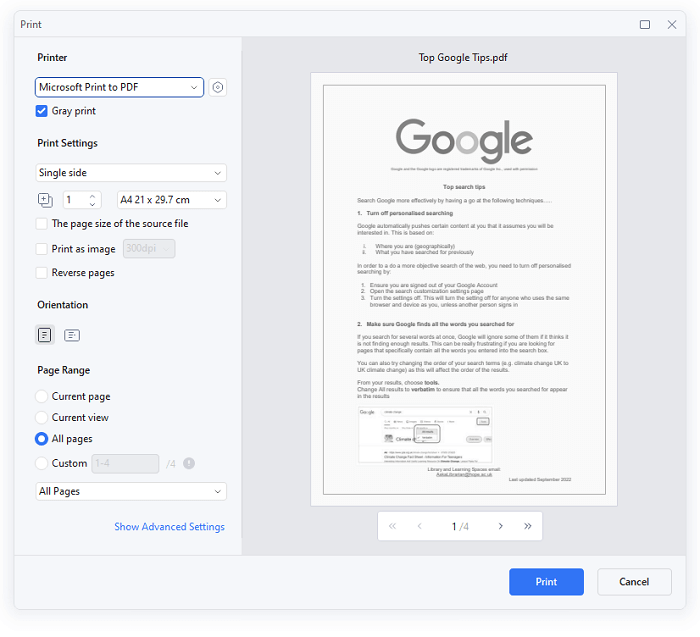
05預覽 PDF 檔的效果並根據需要配置其他選項。完成後,按兩下「列印」>「另存為」以選擇保存位置。
06之後,您可以在儲存的位置打開並查看轉換后的 PDF 檔。
您可能還需要:
著名的PDF處理程式Adobe Acrobat DC可以執行與PDF編輯器相同的任務,將PDF檔轉換為灰度。但是,為了使用此轉換功能,您必須為非常昂貴的服務付費。
方法如下:
步驟1: 在您的PC上下載並安裝 Adobe Acrobat DC。然後在桌面上打開它。接下來,點擊左上角的「檔」 然後點擊「打開」 以選擇要轉換的PDF。
步驟2: 點擊左上角的“檔”,然後選擇“列印”。然後選取印生產視窗上「印表機」下的「灰度(黑白)印表」 選項。
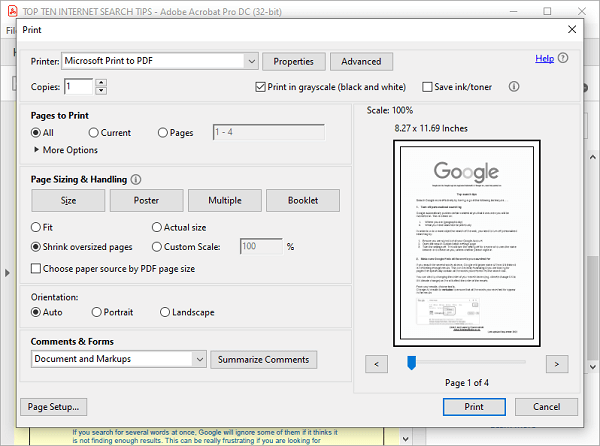
步驟3: 最後,按兩下「列印」並在電腦上選擇一個位置來保存您的PDF檔。打開PDF,你會發現它變成了黑白。
您是否正在使用執行 Mac 系統的電腦?如果是,您可以使用 Mac 上的內置預覽功能將 PDF 檔輕鬆轉換為灰度。按照下面的指南,您將知道這是一種快速且具有成本效益的方法。
如何在 Mac上將PDF轉換為黑白的步驟:
步驟1: 通過 MacBook 上的「預覽」應用程式打開並訪問要更改為灰度的 PDF 文件。

步驟2: 按兩下「檔案」圖示,然後選擇「匯出」 以選擇儲存位置並輸入檔名。接下來,按兩下“PDF”>“格式”。
步驟3: 點擊「石英篩檢程式」,然後從下拉功能表中選擇「黑白」,然後按下「保存」。完成後,您的 PDF 檔將是黑白的。
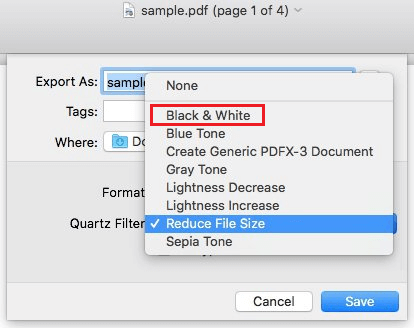
更多 PDF 解決方案:
如何在 Windows/Mac/行動裝置上製作 PDF 螢幕截圖
如何在 Windows/Mac/Android/iOS 設備上使 Adobe 預設 PDF 查看器
如果您不想下載或安裝任何軟體並希望在任何設備上使用轉換,您可以使用在線 PDF 轉換服務將 PDF 檔轉換為黑白。
以下是此方法 的優點:
以下是此方法的 缺點:
步驟1: 轉到 AvePDF 官方網站 https://avepdf.com/convert-pdf-to-grayscale,使用他們的在線 PDF 轉換工具。要將PDF檔轉換為黑白檔,請按下「選擇檔」選項,然後選擇所需的檔。還可以選擇Dropbox、Google Drive中的檔或URL。
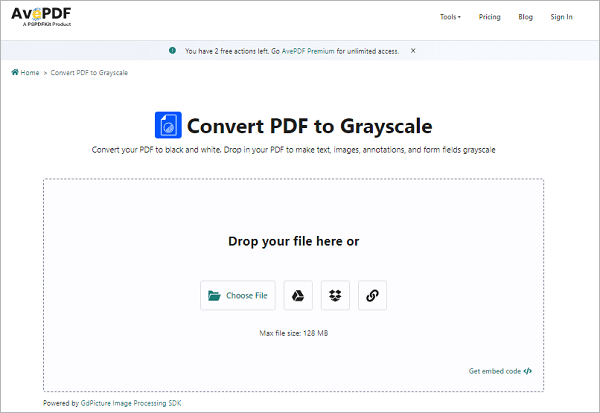
步驟2: 等待檔上傳,然後通過單擊顯示的設置功能表中的“轉換為灰度”按鈕選擇要轉換為灰度的元件。
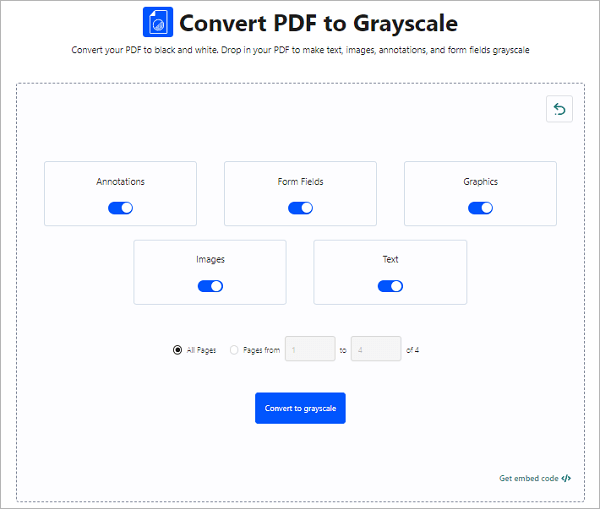
步驟3: 按兩下下載等待轉換完成後將轉換後的PDF檔保存到您的電腦。該檔也可以保存到Google Drive或Dropbox。
將 PDF 轉換為黑白的原因有很多,並且有幾種方法可以在 Mac 和 Windows 操作系統上進行轉換。要簡單地將 PDF 轉換為單色以滿足您的需求,您可以使用 Internet 工具、 Mac上的預覽或 PDF 編輯器或 Adobe Acrobat DC 等專業應用程式。我們希望您發現我們的文字有用!
相關文章:
如何在計算機上製作 PDF [5 種離線和 3 種在線方法]